美册万物抠图教程,10秒包你学会
不管是制作视频还是处理图片ps头发丝怎么抠干净,都少不了需要抠图功能。利用ps抠图虽然效果很好但是过于复杂,很多人学不会。其实美册也是有抠图功能的,下面我来教一教大家怎么使用美册的万物抠图来处理图片,操作极其简单ps头发丝怎么抠干净,10秒不到就能学会。

无需手动-智能AI
首先,打开美册,点击页面下方的制作,点击热门工具,找到万物抠图。或者在美册首页,直接点击搜索框下面的万物抠图图标,也可以进入功能页面。
点击万物抠图之后,只需要导入一张需要抠图的照片。在万物抠图的制作页面,有三种抠图方式,通用、商品、人物。我们根据导入的图片内容选择抠图方式。此外,还可以设置抠图的选区,也就是选择固定的抠哪一部分。
接着点击右上角的抠图就可以看到抠好的图片了。原图和抠好的图片对比都是可以看到的。虽然抠好的图片显示是黑色的背景,其实已经是透明底的照片了。
如果有一些细节没处理好,可以点击手动抠图ps头发丝怎么抠干净,点击画笔抠图,我们可以把没抠出来的地方涂抹上,有多余的也可以使用橡皮擦来擦除。没问题就可以保存到本地啦。是不是不到10秒就学会啦?
其实,美册的万物抠图最大的特点是所有的东西都可以抠图,其他的抠图软件难免有限制,或者抠的效果不好,有的需要自己一点点描边去抠图,美册统统都不需要,AI智能算法一键抠图,根本不需要多余的操作,想抠啥就抠啥,只要你能想得到的东西,美册都可以成功抠图。而且抠出来的效果能够精确到头发丝,和PS处理的抠图效果完全没差别。大家赶紧去试试吧。

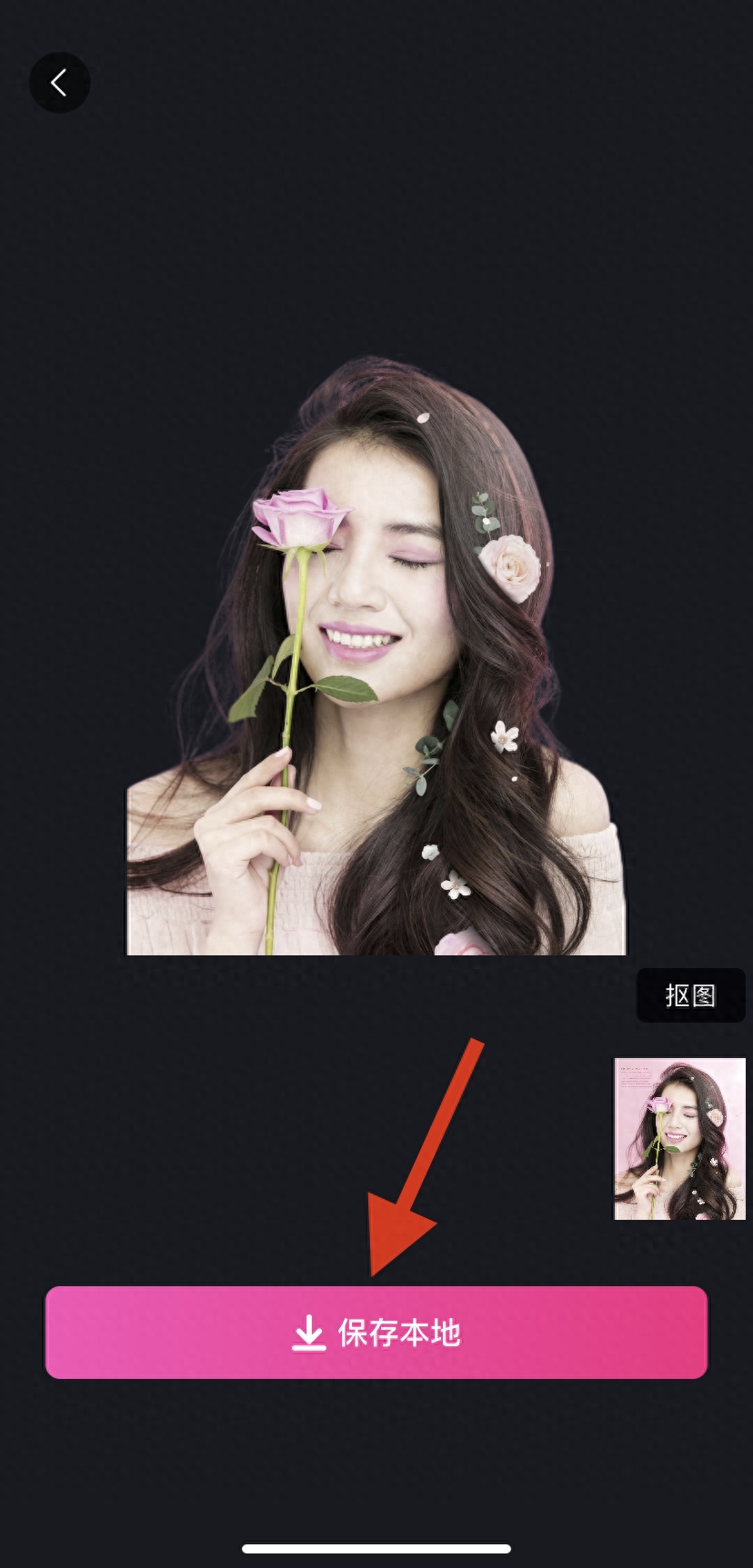
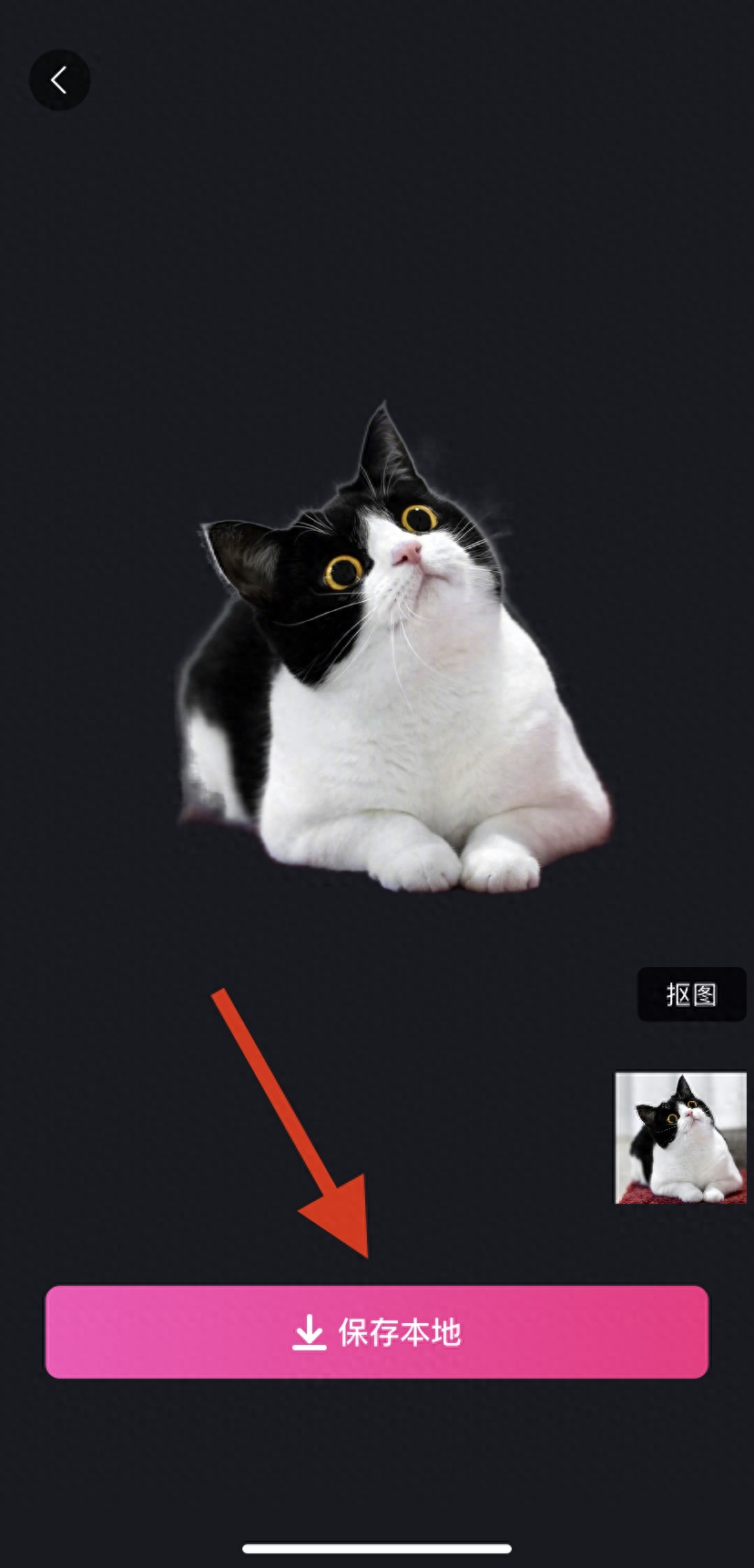
免责声明:本文系转载,版权归原作者所有;旨在传递信息,不代表本站的观点和立场和对其真实性负责。如需转载,请联系原作者。如果来源标注有误或侵犯了您的合法权益或者其他问题不想在本站发布,来信即删。
声明:本站所有文章资源内容,如无特殊说明或标注,均为采集网络资源。如若本站内容侵犯了原著者的合法权益,可联系本站删除。

